¿Qué es Twinkle Star?
Twinkle Star es conocido como un software respaldado por publicidad que se supone para mejorar tu experiencia de navegación web: “de buscar en la web de comparación de ofertas en línea para encontrar los mejores precios”. Sin embargo, no es necesariamente el caso. Twinkle Star está firmado por SuperWeb LLC es una compañía bien conocida para la creación de adware. Su material comercial promovido conduce generalmente a las páginas que pertenecen a terceros. Por lo tanto, haciendo clic en uno de los anuncios pueden verse obligados a explorar el lado oscuro de internet. Tenemos que advertirle que si abres un ad, que puede ser suficiente para su máquina virtual contratación de software malicioso. No debe poner su PC en peligro para este programa no vale nada y quitar Twinkle Star tan pronto como sea posible.
¿Cómo saber si Twinkle Star ya ha infectado mi PC?
Una vez que el adware alcanza el sistema de su ordenador, sin duda entenderás. Todos los navegadores de Internet (Internet Explorer, Google Chrome y Firefox de Mozilla) se llenará con los anuncios molestos (varios cupones, pop-ups, plug-ins o add-ons). Si el material comercial es titulado como “Anuncios por Twinkle Star”, “Traído a usted por Twinkle Star”, “Twinkle Star Ads”, “Twinkle Star”, “Powered by Twinkle Star” o algo similar, entonces deberás cuidar de retiro Twinkle Star.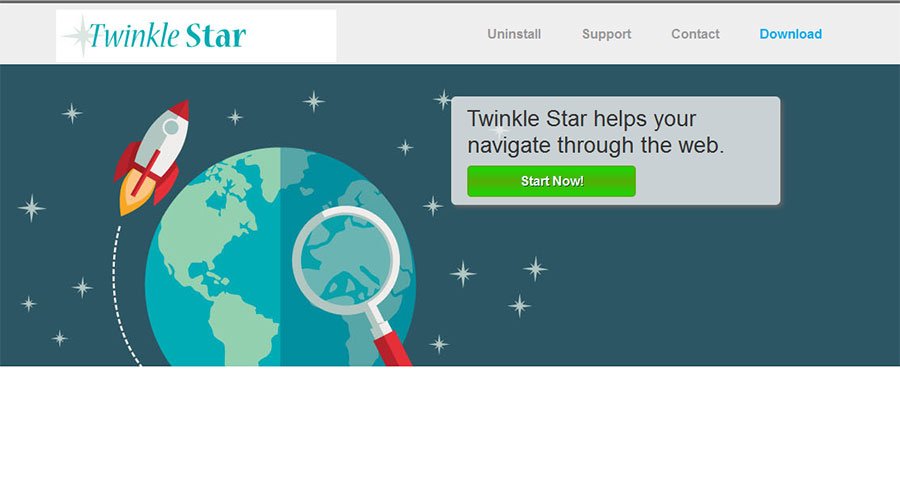
¿Cómo Twinkle Star puede alcanzar el sistema de mi ordenador?
El hecho de que Twinkle Star no tiene la página oficial significa que los desarrolladores del programa tienen que utilizar métodos desleales para distribuir el software. La aplicación más común de publicidad apoyo dispersar método es a través de paquetes de software de forma gratuita. Debe prestar especial atención durante el proceso de instalación de su nuevo software. La mayoría de los usuarios de computadoras simplemente omitir todos los pasos de instalación. Sin embargo, no comete este error y seleccionar cuidadosamente los programas para descargar. Generalmente puede desactivar los “programas de bono”, si usted elige la configuración de instalación avanzada. Intenta también instalar software sólo desde sus páginas legítimas. Sin embargo, si ya has encontrado el adware en su dispositivo electrónico, necesitará eliminar Twinkle Star sin dudarlo.
¿Cómo eliminar Twinkle Star de mi PC?
La característica más irritante de esta aplicación es el hecho de que Twinkle Star vigilará tu hábitos de navegación web. El programa intentará su mejor para aprender todo acerca de sus preferencias. Esto se hace para que el material comercial parece aún más atractivo. Twinkle Star la infección puede recopilar información como su dirección IP, consultas de búsqueda o sobre todo de las páginas web visitadas. Los datos están no identificables; sin embargo, estamos seguros de que no desea que terceros sospechosos alcanzaría la información. Teniendo en cuenta esto, le aconsejamos que tenga cuidado de Twinkle Star retiro inmediato.
Usted puede deshacerse de la amenaza Twinkle Star o bien mediante el método de extracción manual o automática. Si decides borrar manualmente Twinkle Star, usted puede encontrar nuestro bramido de guía de extracción manual. Sin embargo, se recomienda para eliminar Twinkle Star automáticamente porque esto también asegurará la protección de su equipo en el futuro.
Offers
Descarga desinstaladorto scan for Twinkle StarUse our recommended removal tool to scan for Twinkle Star. Trial version of provides detection of computer threats like Twinkle Star and assists in its removal for FREE. You can delete detected registry entries, files and processes yourself or purchase a full version.
More information about SpyWarrior and Uninstall Instructions. Please review SpyWarrior EULA and Privacy Policy. SpyWarrior scanner is free. If it detects a malware, purchase its full version to remove it.

Detalles de revisión de WiperSoft WiperSoft es una herramienta de seguridad que proporciona seguridad en tiempo real contra amenazas potenciales. Hoy en día, muchos usuarios tienden a software libr ...
Descargar|más


¿Es MacKeeper un virus?MacKeeper no es un virus, ni es una estafa. Si bien hay diversas opiniones sobre el programa en Internet, mucha de la gente que odio tan notorio el programa nunca lo han utiliz ...
Descargar|más


Mientras que los creadores de MalwareBytes anti-malware no han estado en este negocio durante mucho tiempo, compensa con su enfoque entusiasta. Estadística de dichos sitios web como CNET indica que e ...
Descargar|más
Quick Menu
paso 1. Desinstalar Twinkle Star y programas relacionados.
Eliminar Twinkle Star de Windows 8
Haga clic con el botón derecho al fondo del menú de Metro UI y seleccione Todas las aplicaciones. En el menú de aplicaciones, haga clic en el Panel de Control y luego diríjase a Desinstalar un programa. Navegue hacia el programa que desea eliminar y haga clic con el botón derecho sobre el programa y seleccione Desinstalar.


Twinkle Star de desinstalación de Windows 7
Haga clic en Start → Control Panel → Programs and Features → Uninstall a program.


Eliminación Twinkle Star de Windows XP
Haga clic en Start → Settings → Control Panel. Busque y haga clic en → Add or Remove Programs.


Eliminar Twinkle Star de Mac OS X
Haz clic en el botón ir en la parte superior izquierda de la pantalla y seleccionados aplicaciones. Seleccione la carpeta de aplicaciones y buscar Twinkle Star o cualquier otro software sospechoso. Ahora haga clic derecho sobre cada una de esas entradas y seleccionar mover a la papelera, luego derecho Haz clic en el icono de la papelera y seleccione Vaciar papelera.


paso 2. Eliminar Twinkle Star de los navegadores
Terminar las extensiones no deseadas de Internet Explorer
- Abra IE, de manera simultánea presione Alt+T y seleccione Administrar Complementos.


- Seleccione Barras de Herramientas y Extensiones (los encuentra en el menú de su lado izquierdo).


- Desactive la extensión no deseada y luego, seleccione los proveedores de búsqueda. Agregue un proveedor de búsqueda nuevo y Elimine el no deseado. Haga clic en Cerrar. Presione Alt + T nuevamente y seleccione Opciones de Internet. Haga clic en la pestaña General, modifique/elimine la página de inicio URL y haga clic en OK
Cambiar página de inicio de Internet Explorer si fue cambiado por el virus:
- Presione Alt + T nuevamente y seleccione Opciones de Internet.


- Haga clic en la pestaña General, modifique/elimine la página de inicio URL y haga clic en OK.


Reiniciar su navegador
- Pulsa Alt+X. Selecciona Opciones de Internet.


- Abre la pestaña de Opciones avanzadas. Pulsa Restablecer.


- Marca la casilla.


- Pulsa Restablecer y haz clic en Cerrar.


- Si no pudo reiniciar su navegador, emplear una buena reputación anti-malware y escanear su computadora entera con él.
Twinkle Star borrado de Google Chrome
- Abra Chrome, presione simultáneamente Alt+F y seleccione en Configuraciones.


- Clic en Extensiones.


- Navegue hacia el complemento no deseado, haga clic en papelera de reciclaje y seleccione Eliminar.


- Si no está seguro qué extensiones para quitar, puede deshabilitarlas temporalmente.


Reiniciar el buscador Google Chrome página web y por defecto si fuera secuestrador por virus
- Abra Chrome, presione simultáneamente Alt+F y seleccione en Configuraciones.


- En Inicio, marque Abrir una página específica o conjunto de páginas y haga clic en Configurar páginas.


- Encuentre las URL de la herramienta de búsqueda no deseada, modifíquela/elimínela y haga clic en OK.


- Bajo Búsqueda, haga clic en el botón Administrar motores de búsqueda. Seleccione (o agregue y seleccione) un proveedor de búsqueda predeterminado nuevo y haga clic en Establecer como Predeterminado. Encuentre la URL de la herramienta de búsqueda que desea eliminar y haga clic en X. Haga clic en Listo.




Reiniciar su navegador
- Si el navegador todavía no funciona la forma que prefiera, puede restablecer su configuración.
- Pulsa Alt+F. Selecciona Configuración.


- Pulse el botón Reset en el final de la página.


- Pulse el botón Reset una vez más en el cuadro de confirmación.


- Si no puede restablecer la configuración, compra una legítima anti-malware y analiza tu PC.
Eliminar Twinkle Star de Mozilla Firefox
- Presione simultáneamente Ctrl+Shift+A para abrir el Administrador de complementos en una pestaña nueva.


- Haga clic en Extensiones, localice el complemento no deseado y haga clic en Eliminar o Desactivar.


Puntee en menu (esquina superior derecha), elija opciones.
- Abra Firefox, presione simultáneamente las teclas Alt+T y seleccione Opciones.


- Haga clic en la pestaña General, modifique/elimine la página de inicio URL y haga clic en OK. Ahora trasládese al casillero de búsqueda de Firefox en la parte derecha superior de la página. Haga clic en el ícono de proveedor de búsqueda y seleccione Administrar Motores de Búsqueda. Elimine el proveedor de búsqueda no deseado y seleccione/agregue uno nuevo.


- Pulse OK para guardar estos cambios.
Reiniciar su navegador
- Pulsa Alt+U.


- Haz clic en Información para solucionar problemas.


- ulsa Restablecer Firefox.


- Restablecer Firefox. Pincha en Finalizar.


- Si no puede reiniciar Mozilla Firefox, escanee su computadora entera con una confianza anti-malware.
Desinstalar el Twinkle Star de Safari (Mac OS X)
- Acceder al menú.
- Selecciona preferencias.


- Ir a la pestaña de extensiones.


- Toque el botón Desinstalar el Twinkle Star indeseables y deshacerse de todas las otras desconocidas entradas así. Si no está seguro si la extensión es confiable o no, simplemente desmarque la casilla Activar para deshabilitarlo temporalmente.
- Reiniciar Safari.
Reiniciar su navegador
- Toque el icono menú y seleccione Reiniciar Safari.


- Elija las opciones que desee y pulse Reset reset (a menudo todos ellos son pre-seleccion).


- Si no puede reiniciar el navegador, analiza tu PC entera con un software de eliminación de malware auténtico.
